Realtek HD Audio Manager не открывается/не работает [Исправлено]
Realtek Hd Audio Manager Ne Otkryvaetsa Ne Rabotaet Ispravleno
- Realtek Audio Manager предлагает различные варианты изменения настроек звука. Однако ваша энергия тратится напрасно, когда вы вообще не можете ее открыть.
- Устраните проблему с помощью средства устранения неполадок или стороннего инструмента для обновления аудиодрайверов.
- Подобные проблемы часто связаны с неисправными или поврежденными драйверами, поэтому воспользуйтесь нашим Раздел ‘Ошибки драйвера’ для более подтвержденных решений.
- Наконец, вы также можете добавить это в закладки Центр программного обеспечения для ПК для дальнейшего использования и быстрого руководства.
Икс УСТАНОВИТЕ, НАЖИМАЯ НА СКАЧАТЬ ФАЙЛ Для устранения различных проблем с ПК мы рекомендуем Restoro PC Repair Tool:
Это программное обеспечение исправит распространенные компьютерные ошибки, защитит вас от потери файлов, вредоносного ПО, аппаратного сбоя и оптимизирует ваш компьютер для достижения максимальной производительности.

- Скачать инструмент восстановления ПК Restoro который поставляется с запатентованными технологиями (патент доступен здесь ) .
- Нажмите Начать сканирование чтобы найти проблемы Windows, которые могут вызывать проблемы с ПК.
- Нажмите Починить все для устранения проблем, влияющих на безопасность и производительность вашего компьютера
- Restoro был скачан пользователем 0 читателей в этом месяце.
Важно иметь хорошее звуковое программное обеспечение, и, говоря об этом, многие пользователи сообщили, что Реалтек HD Audio Manager не открывается на их ПК.
Если вы оказались в такой ситуации, не паникуйте, потому что для этой проблемы нет конкретной причины. Распространенная причина этой проблемы связана с вашими драйверами.
Распространенная причина этой проблемы связана с вашими драйверами.
Если ваши драйверы повреждены или установлены неправильно, Realtek Audio Manager может работать со сбоями. Однако есть способ решить эту проблему.
Что делать, если Realtek HD Audio Manager не открывается?
- Проверьте, доступен ли Relatek HD Audio Manager.
- Используйте сторонний инструмент для обновления аудиодрайверов
- Переустановите драйверы
- Исправить Realtek Audio Manager
- Используйте средство устранения неполадок
- Откатите свои драйверы
1. Проверьте, доступен ли Realtek HD Audio Manager.
- Нажимать Клавиша Windows + R .
- Тип С :Файлы программыRealtekAudioHDA и ударил Войти ключ.
- Найдите и дважды щелкните по Файл Realtek HD Audio Manager .
 exe .
exe . - После этого должен запуститься Realtek Audio Manager. Если этот метод работает, не стесняйтесь создать ярлык файла .exe и переместить его на рабочий стол.
Если Realtek HD Audio Manager не открывается, возможно, приложение неправильно установлено на вашем ПК. Чтобы узнать, доступно ли это программное обеспечение, выполните описанные выше действия.
Теперь, если у вас возникли проблемы с открытием Realtek Audio Manager, попробуйте эти решения, доступные ниже.
2. Используйте сторонний инструмент для обновления аудиодрайверов.
Проблемы с Realtek HD Audio Manager часто возникают из-за устаревших драйверов. Независимо от того, новичок вы или нет, это звучит как довольно сложная задача.
Поэтому мы рекомендуем вам использовать автоматический инструмент для обновления всех неисправных драйверов на вашем ПК. Помимо очевидной цели, которую вы преследуете, обратите внимание, что это также защищает ваши личные данные от утечки.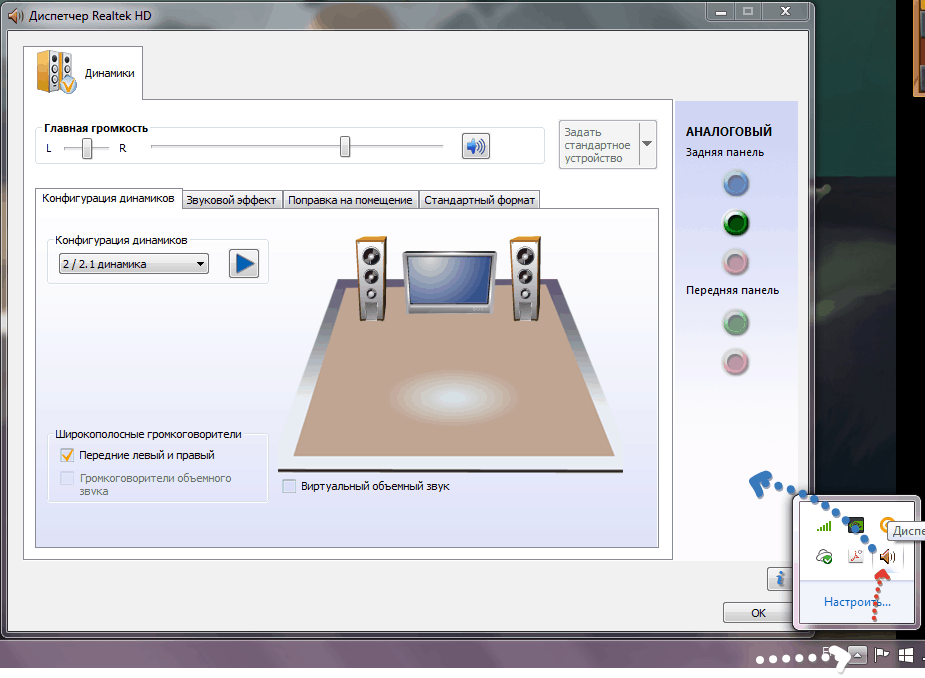
Кроме того, известно, что он оптимизирует производительность ПК, поскольку включает в себя широкий спектр функций, таких как системная информация, регулятор разрешения и средство исправления звука. Это именно то, что вам тоже нужно.
Некоторые из наиболее распространенных ошибок и ошибок Windows являются результатом использования старых или несовместимых драйверов. Отсутствие обновленной системы может привести к лагам, системным ошибкам или даже BSoD. Чтобы избежать таких проблем, вы можете использовать автоматический инструмент, который найдет, загрузит и установит нужную версию драйвера на ваш ПК с Windows всего за пару кликов, и мы настоятельно рекомендуем
Установка xbox one остановлена 0x87e00064
- Загрузите и установите DriverFix .
- Запустите приложение.
- Подождите, пока DriverFix обнаружит все неисправные драйверы.

- Программное обеспечение теперь покажет вам все драйверы, в которых есть проблемы, и вам просто нужно выбрать те, которые вы хотели исправить.
- Подождите, пока DriverFix загрузит и установит новейшие драйверы.
- Запустить снова ваш компьютер, чтобы изменения вступили в силу.
Отказ от ответственности: эту программу необходимо обновить с бесплатной версии, чтобы выполнять некоторые определенные действия.
3. Переустановите драйверы
- Открой Диспетчер устройств .
- Найдите и дважды щелкните по Звуковые, видео и игровые контроллеры раздел.
- Найди Аудиоустройство Realtek высокой четкости , затем щелкните его правой кнопкой мыши и выберите Удалить .
- Следуйте любым дополнительным подсказкам.
- Как только вы удалите драйвер, нажмите Действие в верхней строке меню и выберите Сканировать аппаратные изменения .

- Затем перезагрузите систему и подтвердите, сохраняется ли проблема.
Совет эксперта: Некоторые проблемы с ПК трудно решить, особенно когда речь идет о поврежденных репозиториях или отсутствующих файлах Windows. Если у вас возникли проблемы с исправлением ошибки, возможно, ваша система частично сломана. Мы рекомендуем установить Restoro, инструмент, который просканирует вашу машину и определит, в чем проблема.
Как говорилось ранее в этой статье, если Realtek HD Audio Manager не открывается, скорее всего, у вас проблема с драйвером. Чтобы решить эту проблему, переустановите драйверы, как описано выше.
Все эти шаги должны помочь вам переустановить драйверы и решить проблему, с которой вы столкнулись. Тем не менее, если ошибка не устранена, перейдите к следующему решению.
4. Исправьте Realtek Audio Manager.
- нажмите Клавиша Windows + R .

- Появится диалоговое окно, затем введите appwiz.cpl и ударил Войти ключ.
- Найдите и выберите Диспетчер звука Realtek .
- Нажмите на Ремонт и следуйте инструкциям на экране.
- Теперь перезагрузите систему, и проблема должна исчезнуть.
Восстановление вашего Realtek Audio Manager может решить эту проблему. Выполните следующие действия, чтобы исправить это самостоятельно.
5. Используйте средство устранения неполадок
- Открой Приложение настроек .
- Перейдите к Обновление и безопасность раздел.
- Выбирать Устранение неполадок из меню слева.
- Выбирать Оборудование и устройства и нажмите Запустите средство устранения неполадок кнопка.
- Следуйте инструкциям на экране, чтобы завершить устранение неполадок.

Если Realtek HD Audio Manager не открывается, возможно, вы сможете решить проблему с помощью средства устранения неполадок оборудования и устройств. Для этого выполните шаги, описанные выше.
Это должно решить проблемы, с которыми вы столкнулись. Если это все еще сохраняется, перейдите к следующему решению.
6. Откатите ваши драйверы
Realtek HD Audio Manager иногда не открывается, если ваши драйверы несовместимы с вашей системой. Однако вы можете решить эту проблему, откатив драйверы.
- Открытым Диспетчер устройств .
- Развернуть Звуковые, видео и игровые контроллеры раздел.
- Дважды щелкните на звуковой драйвер. Выберите Вкладка «Драйвер» и нажмите на Откат драйвера .
Примечание: Если эта опция неактивна, вам нечего делать, кроме как удалить драйверы.
Мы надеемся, что эти решения помогли вам решить проблемы с Realtek HD Audio Manager.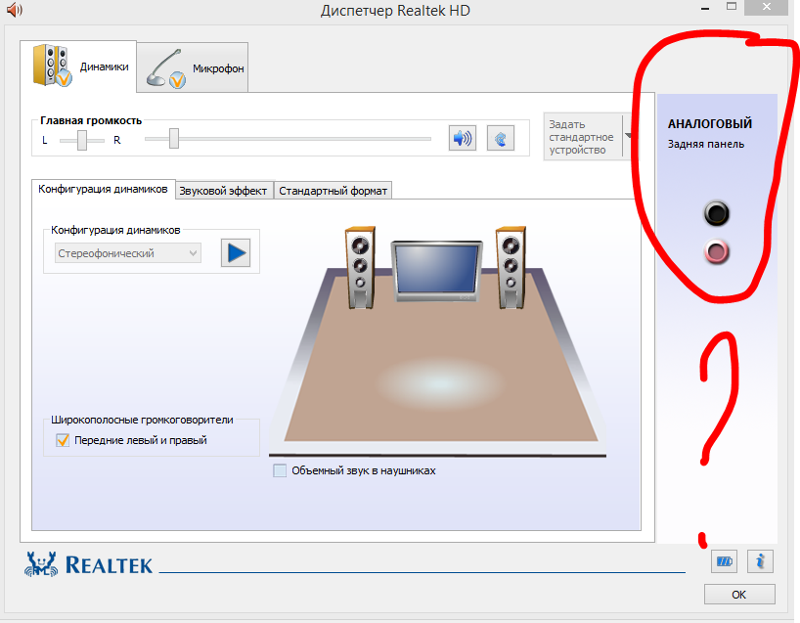
Вы также можете найти их полезными при возникновении любой из следующих проблем:
- Аудиоконсоль Realtek не работает/Аудиоконсоль Realtek не открывается – Эта ошибка часто сопровождается сообщением о том, что Не удается подключиться к службе RPC . Предполагая, что это и ваш случай, удаление драйверов Realtek кажется мудрым шагом.
- Аудиоконсоль Realtek не загружается — Если вы столкнулись с этой проблемой, в этой статье вы найдете практические решения, чтобы решить ее в кратчайшие сроки. Просто обратитесь к строкам выше.
- Как открыть Realtek Audio Manager – Обратите внимание, что вы всегда можете перейти в панель управления, чтобы запустить Realtek HD Audio Manager в Windows 10. Взгляните на это руководство по устранению проблем с открытием панели управления .
- rtkngui64 не открывается — Также есть пользователи, которые утверждают, что Audio Manager не может открыться.
 Поиск и нажатие на RtkNGUI64.exe ничего не меняет, поэтому рассмотрите возможность обновления аудиодрайверов как можно скорее.
Поиск и нажатие на RtkNGUI64.exe ничего не меняет, поэтому рассмотрите возможность обновления аудиодрайверов как можно скорее. - Аудиоконсоль Realtek не поддерживает эту машину — Это часто происходит, когда вы обновили аудиодрайверы через Центр обновления Windows. Новые драйверы, скорее всего, не содержат драйвер расширения, поэтому используйте сторонний инструмент, такой как Iobit Driver Booster, чтобы исправить проблему.
- Загрузите этот инструмент для восстановления ПК получил рейтинг «Отлично» на TrustPilot.com (загрузка начинается на этой странице).
- Нажмите Начать сканирование чтобы найти проблемы Windows, которые могут вызывать проблемы с ПК.
- Нажмите Починить все для устранения проблем с запатентованными технологиями (Эксклюзивная скидка для наших читателей).
Restoro был скачан пользователем 0 читателей в этом месяце.
Часто задаваемые вопросы
Устаревшие драйверы часто мешают пользователям открывать Realtek Audio Manager. Использовать Усилитель драйверов Iobit обновить все эти устаревшие драйверы, которые доставляют вам неприятности.
Этот руководство о том, как исправить Realtek HD Audio Manager, не открывается покажет вам несколько быстрых советов для применения. Начните с проверки наличия Realtek HD Audio Manager.
Ожидайте получить широкий спектр инструментов для внесения всех необходимых изменений аудиоадаптера, поэтому узнайте, как освоить их с помощью этого статья, посвященная использованию Realtek HD Audio Manager .
Realtek HD SPDIF включает и отключает в Windows 7
Задавать вопрос
спросил
Изменено 11 лет, 8 месяцев назад
Просмотрено 842 раза
У меня есть розничный HTPC HP со встроенной звуковой картой Realtek HD, и я запускаю SPDIF на свой ресивер Onkyo. Долгое время он работал чертовски хорошо. Единственная странность заключалась в том, что если щелкнуть выключателем или чем-то в этом роде, звук отключится примерно на секунду (странно, я знаю. Но это нельзя было игнорировать).
Долгое время он работал чертовски хорошо. Единственная странность заключалась в том, что если щелкнуть выключателем или чем-то в этом роде, звук отключится примерно на секунду (странно, я знаю. Но это нельзя было игнорировать).
Теперь звук стал пропадать на более длительные и более частые промежутки времени. Я заметил, что когда это происходит, индикатор Dolby Digital на ресивере гаснет, а затем снова загорается, когда он снова включается.
Проблема возникает не так часто при первой загрузке, а позже становится более распространенной. И, чтобы свести меня с ума, иногда кажется, что включение и выключение точно соответствует тому, когда я возился с кабелем, но иногда это не так, и во многих случаях это просто чудесно работает.
Я пытался установить последние версии драйверов. Не повезло.
У кого-нибудь есть идеи?
- windows-7
похоже, что это происходит при высокой загрузке процессора или конфликтах звукового программного обеспечения, я просто рекомендую закрыть все неиспользуемые приложения/службы, отключить утилиту звуковой карты и все включенные улучшения (в свойствах устройств воспроизведения Windows).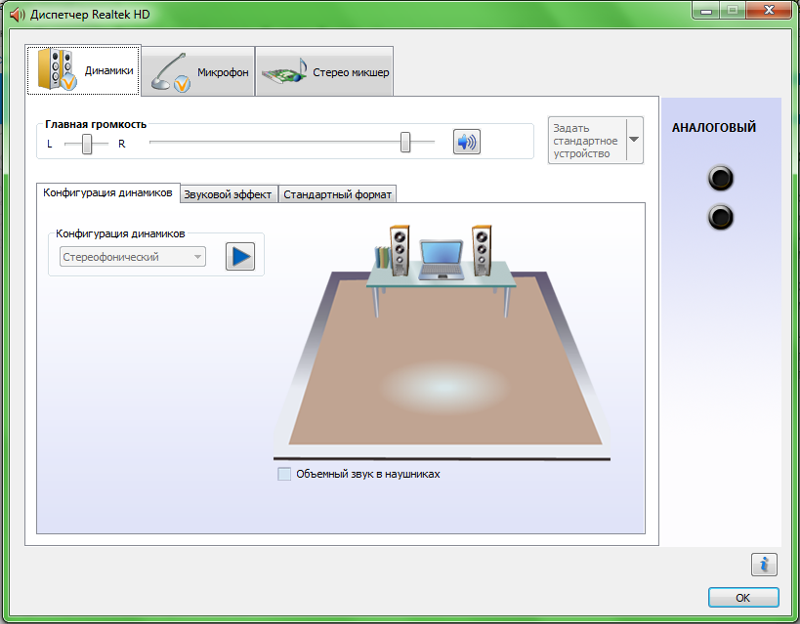 посмотрите, сможете ли вы получить какие-то результаты.
посмотрите, сможете ли вы получить какие-то результаты.
У меня тоже есть HTPC HP для розничной продажи, и происходит то же самое, я спросил HP об этой проблеме, и они, похоже, полагали, что замена была в порядке, но теперь, когда я прочитал это, я считаю, что виноват продукт
Зарегистрируйтесь или войдите в систему
Зарегистрируйтесь с помощью Google
Зарегистрироваться через Facebook
Зарегистрируйтесь, используя адрес электронной почты и пароль
Опубликовать как гость
Электронная почта
Требуется, но никогда не отображается
Опубликовать как гость
Электронная почта
Требуется, но не отображается
Нажимая «Опубликовать свой ответ», вы соглашаетесь с нашими условиями обслуживания, политикой конфиденциальности и политикой использования файлов cookie
.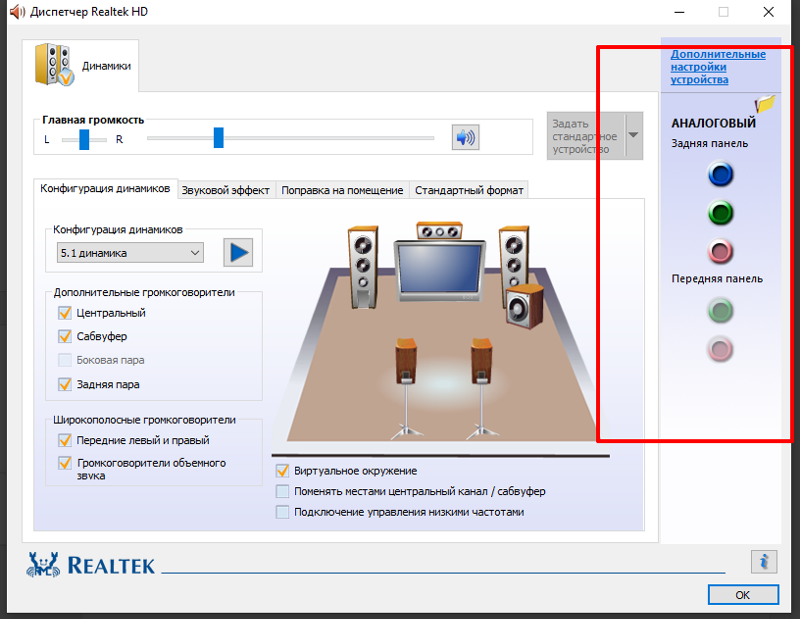
Как обновить и переустановить Realtek HD Audio Manager
Realtek HD Audio Manager является одним из наиболее распространенных и полезных программ, которые пользователи Windows имеют на своих ПК, даже не подозревая об этом. HD Audio Manager, по сути, представляет собой графический интерфейс Realtek HD Audio Driver, который является звуковым драйвером по умолчанию для большинства звуковых карт ПК (включая встроенные в материнскую плату). Довольно часто он есть на вашем ПК, но вы даже не можете найти его с помощью поиска Windows.
Итак, как найти Realtek HD Audio Manager и как обновить и переустановить драйверы Realtek? У нас есть все, что вам нужно знать здесь.
Где Realtek HD Audio Manager?
Прежде чем настраивать Realtek HD Audio Manager, вам нужно знать, где его найти. Каталог установки Realtek по умолчанию должен быть «C:\Program Files\Realtek\Audio\HDA». Здесь вы найдете большое количество, казалось бы, исполняемых (.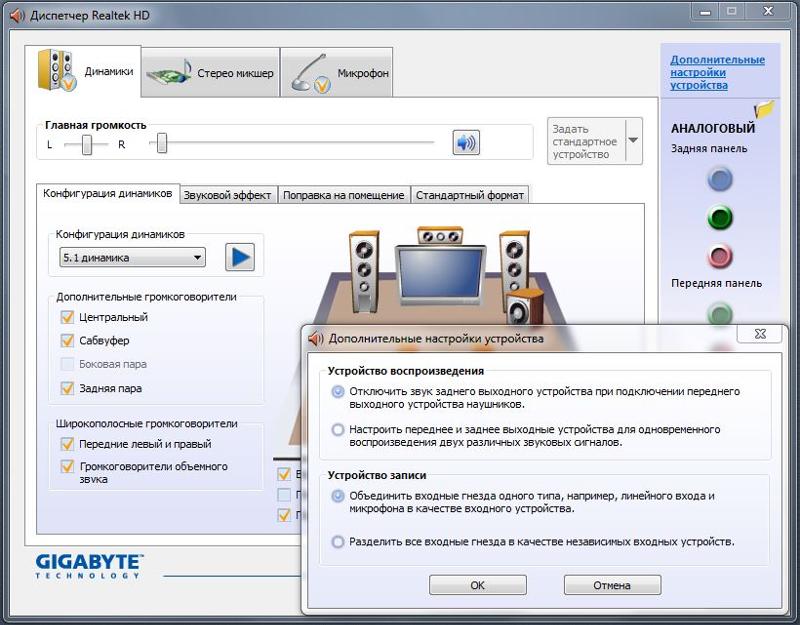 exe) файлов, но действительно важным является «RtkNGUI64». Двойной щелчок откроет Realtek HD Audio Manager.
exe) файлов, но действительно важным является «RtkNGUI64». Двойной щелчок откроет Realtek HD Audio Manager.
Здесь вы можете внести различные изменения в настройки звука, которые вы не можете сделать где-либо еще. (Например, щелкните значок шестеренки, затем «Опция», и вы сможете включить удобную функцию, чтобы два отдельных аудиоустройства воспроизводили звук одновременно — хорошо, если вы хотите использовать динамики для прослушивания звуков игры во время чата с кем-то через гарнитуру.
Еще одна полезная опция — «Отображать значок в области уведомлений», которая позволит вам получить доступ к HD Audio Manager из области уведомлений, а не из ее хорошо скрытого каталога.
Кроме того, щелкните значок шестеренки, затем «О программе», чтобы просмотреть версию драйвера. Это важно, если вы хотите установить драйверы Realtek вручную.
Как обновить драйверы Realtek HD Audio
Обновление Realtek HD Audio Manager должно быть простым. Нажмите кнопку «Пуск», затем введите «Диспетчер устройств» и нажмите «Диспетчер устройств», когда он появится.
Затем щелкните стрелку рядом с аудиовходами и выходами, чтобы отобразить список ваших аудиоустройств. Вы должны увидеть что-то вроде «Динамики (Realtek High Definition Audio)». Щелкните правой кнопкой мыши и выберите «Обновить драйвер». (Обычно Windows должна обновлять этот драйвер автоматически, но известно, что он не работает.)
Чтобы переустановить драйвер, щелкните его правой кнопкой мыши в диспетчере устройств, выберите «Удалить устройство», затем перезагрузите компьютер.
Если Realtek обновится, это хорошая новость, но еще одно предостережение заключается в том, что последний драйвер не всегда лучший, и, возможно, вы захотите выбрать другую версию драйвера. Или иногда последние версии драйверов, предоставляемые вашей материнской платой, не являются последними доступными, и вы можете упустить лучшее качество звука.
Установка драйвера Realtek HD Audio вручную
Чтобы вручную обновить драйвер Realtek HD Audio, перейдите в эту тему на Tenforums , где они регулярно предоставляют ссылки на последние версии драйверов Realtek Audio в каталоге Microsoft. (В этой теме хорошо объясняются различия между драйверами Realtek Audio). У людей разные мнения о том, какие драйверы звучат лучше, так что читайте и принимайте собственное решение.
(В этой теме хорошо объясняются различия между драйверами Realtek Audio). У людей разные мнения о том, какие драйверы звучат лучше, так что читайте и принимайте собственное решение.
Когда дело доходит до установки реальных драйверов из каталога Microsoft, они поставляются в виде CAB-файлов. После загрузки CAB-файла вам необходимо использовать инструмент для извлечения, такой как 7-Zip или WinRAR, чтобы извлечь CAB-файл в отдельную папку.
После извлечения вернитесь в Диспетчер устройств, щелкните правой кнопкой мыши драйвер Realtek High Definition Audio и выберите «Обновить драйвер».
После этого нажмите «Выполнить поиск драйверов на моем компьютере», затем на следующем экране нажмите «Позвольте мне выбрать из списка доступных драйверов».
Нажмите «Создать с диска», «Обзор», затем перейдите в извлеченную папку CAB и выберите из нее первый файл «.inf».
После этого нажмите OK, и драйвер должен установиться.
Заключение
Это должно познакомить вас с таинственной работой Realtek HD Audio Manager и его драйверов.
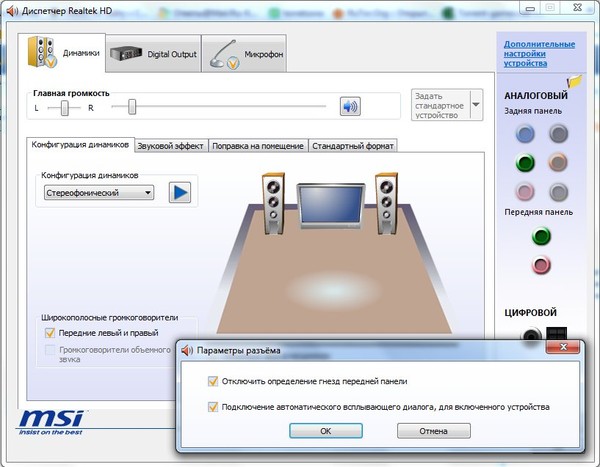 exe .
exe .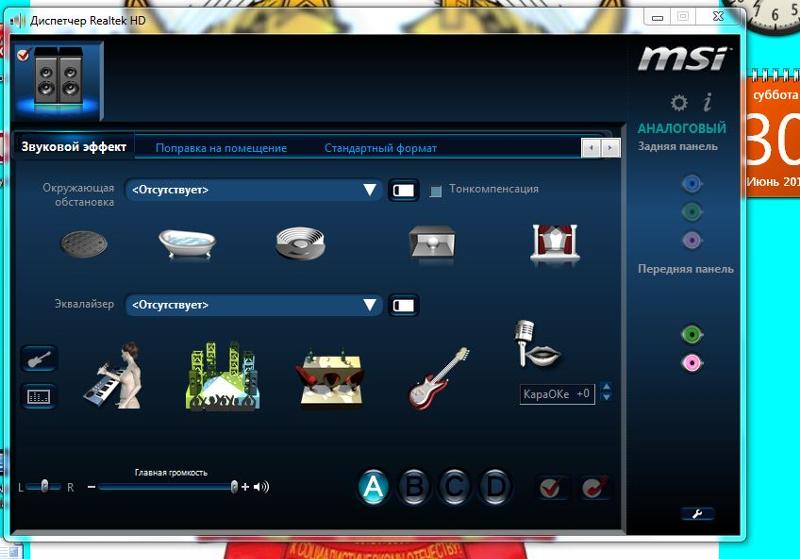
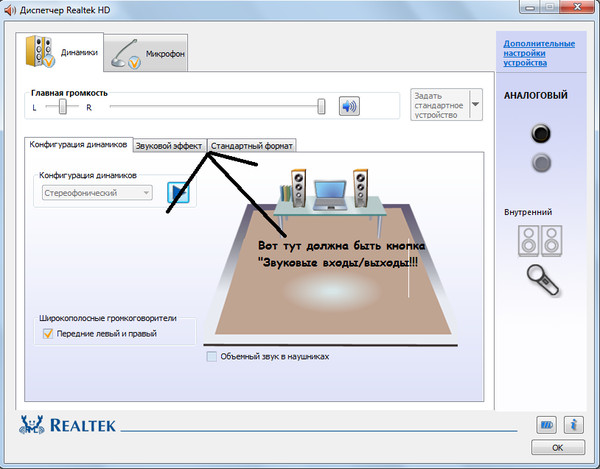
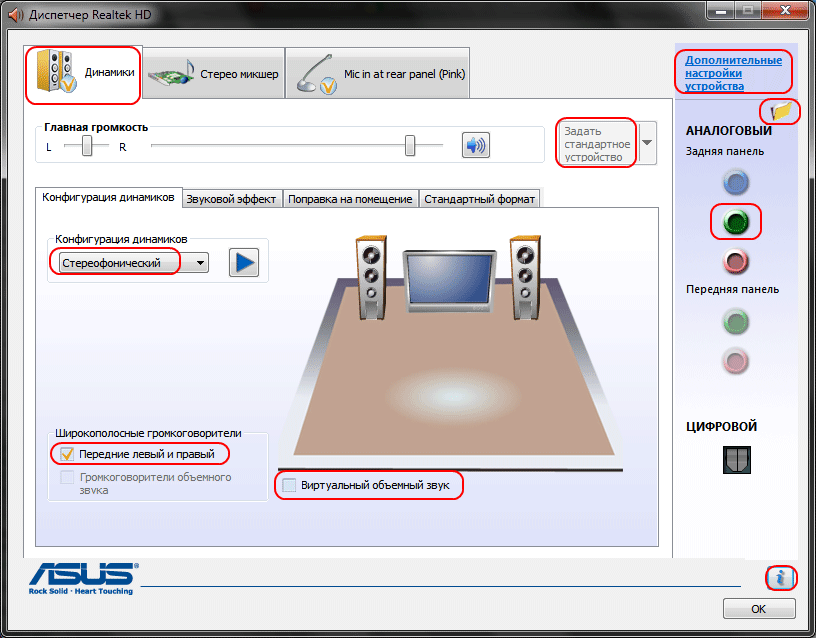
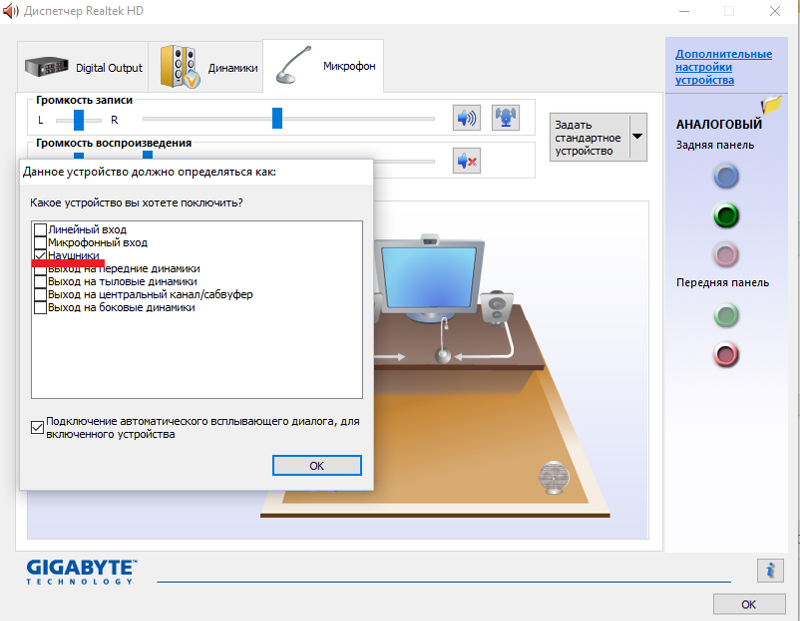
 Поиск и нажатие на RtkNGUI64.exe ничего не меняет, поэтому рассмотрите возможность обновления аудиодрайверов как можно скорее.
Поиск и нажатие на RtkNGUI64.exe ничего не меняет, поэтому рассмотрите возможность обновления аудиодрайверов как можно скорее.
Ваш комментарий будет первым